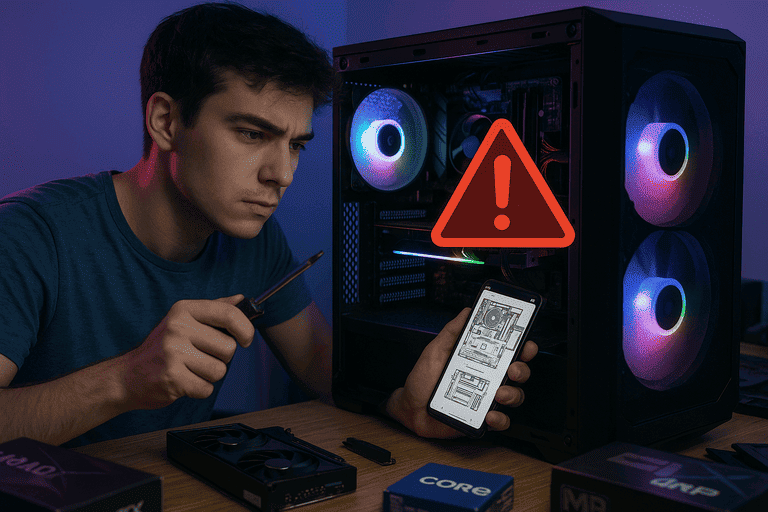最後更新日期:2025年9月17日
新組裝的電腦無法開機?2025 新手必看的10個常見組裝錯誤與解決方案
本文目錄
- 一、前言:滿心歡喜,為何按下開關卻一片寂靜?
- 二、10大常見組裝錯誤快速預覽
- 三、錯誤一:CPU 安裝失誤 — 針腳或方向錯誤
- 四、錯誤二:記憶體(RAM) 安裝不完全或插錯槽
- 五、錯誤三:電源線材混淆 — CPU 8-Pin 與 PCIe 8-Pin
- 六、錯誤四:主機板銅柱 — 遺忘或鎖錯位置
- 七、錯誤五:I/O 擋板 — DIY玩家的成年禮
- 六、錯誤六:前面板跳線 — 開機鍵的最後一哩路
- 七、錯誤七:顯示卡安裝 — 未插到底或忘記接電
- 八、錯誤八:散熱器安裝 — 保護膜與風扇電源
- 九、錯誤九:M.2 SSD 安裝 — 螺絲與散熱片的細節
- 十、錯誤十:電源供應器 — 總開關忘了開
- 十一、想看更多電腦組裝的實際成品 歡迎前往我們的頻道觀看!
- 十二、新電腦無法開機 常見 Q&A 問與答
- 十三、結語:從錯誤中學習,成為組裝達人
- 十四、延伸閱讀
- 關於小唐電腦團隊
一、前言:滿心歡喜,為何按下開關卻一片寂靜?
恭喜你!經過無數次的爬文、比較,終於從眾多炫目的零件中,挑選出心儀的 電腦菜單,並親手完成了你的第一台電腦組裝。那份成就感無可比擬!但當你滿懷期待地按下電源鍵,主機卻毫無反應,或是風扇轉了螢幕卻一片漆黑… 這盆冷水足以澆熄所有熱情。別灰心,這幾乎是所有 DIY 新手的必經之路。
事實上,多數無法開機的問題,都源自於一些微小卻關鍵的安裝疏忽。這篇文章將帶你逐一排查 10 個最常見的組裝錯誤,用最淺顯易懂的方式,引導你找出問題所在。無論你是第一次嘗試 桌機升級 還是全新組裝,跟著我們的步驟,你就能讓你的心血結晶順利點亮!如果遇到無法解決的問題,尋求專業的高雄電腦組裝店家協助也是個好選擇。
.png)
二、10大常見組裝錯誤快速預覽
在深入探討每個細節之前,我們先來看看這份新手最容易踩雷的清單。有時候,問題就出在其中一個你沒注意到的地方。
| 錯誤項目 | 主要影響 | 快速解決提示 |
|---|---|---|
| 1. CPU 安裝失誤 | 無法開機,可能永久損壞 CPU 或主機板 | 對齊 CPU 與插槽上的防呆缺口/箭頭 |
| 2. 記憶體安裝不完全 | 開機有反應但螢幕無畫面(黑屏) | 確保兩端卡榫「喀」一聲扣緊 |
| 3. 電源線材混淆 | 無法開機,可能損壞顯卡或主機板 | 檢查線材接頭標示 (CPU/VGA) |
| 4. 忘記安裝主機板銅柱 | 短路,可能燒毀所有零件 | 務必安裝銅柱將主機板墊高 |
| 5. 忘記安裝 I/O 擋板 | 功能正常,但外觀不佳且易入塵 | 在鎖上主機板「之前」就要先安裝 |
| 6. 前面板跳線接錯 | 電源鍵、重置鍵、燈號無反應 | 詳閱主機板說明書的針腳定義圖 |
| 7. 顯示卡未插妥 | 螢幕無畫面,或系統抓不到顯卡 | 確認 PCIe 插槽卡榫已扣上,並接上 PCIe 電源 |
| 8. 散熱器安裝問題 | CPU 過熱,自動關機或效能低落 | 撕下散熱器底部保護膜,並插上 CPU_FAN 電源 |
| 9. M.2 SSD 安裝錯誤 | 系統抓不到硬碟,無法進行系統安裝 | 使用正確高度的螺絲柱固定 |
| 10. PSU 總開關未開 | 完全不過電,主機無任何反應 | 將 PSU 背後的開關切換至「I」 |
三、錯誤一:CPU 安裝失誤 — 針腳或方向錯誤
新手最恐懼也最致命的失誤
中央處理器 (CPU) 是電腦的大腦,也是最脆弱的零件之一。Intel 和 AMD 的 CPU 在插槽上都有防呆設計(通常是缺口或金色小箭頭)。安裝前,請務必再三確認 CPU 上的標記與主機板插槽上的標記是否對齊。絕對不要使用蠻力,如果放不進去,肯定是方向錯了。強行安裝的後果不堪設想,輕則針腳歪斜,重則直接報廢 CPU 與主機板,這可不是簡單的電腦維修能解決的。
- Intel CPU:注意 CPU 兩側的凹槽,對準插槽的凸點。
- AMD CPU:注意 CPU 角落的金色小三角形,對準插槽上的三角形標記。
四、錯誤二:記憶體(RAM) 安裝不完全或插錯槽
有電沒畫面的頭號戰犯
「風扇轉了、燈也亮了,但螢幕就是沒訊號!」這大概是新手最常遇到的狀況。十之八九,問題都出在記憶體上。安裝記憶體時,需要用「穩定的力量」垂直向下壓,直到兩端的卡榫自動彈起並發出「喀」一聲,才代表安裝到位。只壓一邊或力道不夠,都會導致接觸不良。
此外,若你只安裝兩條記憶體,為了啟用雙通道模式以獲得完整效能,請務必詳閱主機板說明書。通常會建議插在 A2 和 B2 插槽(也就是離 CPU 第 2 和第 4 遠的插槽)。插錯位置雖然也能開機,但效能會大打折扣,對於追求極致體驗的玩家來說是絕對不能接受的。想深入了解,可以參考這篇 記憶體升級你搞懂了嗎?DDR4、DDR5 差在哪?
五、錯誤三:電源線材混淆 — CPU 8-Pin 與 PCIe 8-Pin
外觀相似,內在大不同
模組化電源供應器 (PSU) 提供了乾淨的理線空間,但也帶來了接錯線的風險。CPU 的 8-Pin (或 4+4 Pin) 電源線與顯示卡的 PCIe 8-Pin (或 6+2 Pin) 電源線長得非常像,但其電壓定義與防呆腳位略有不同。通常線材接頭上會標示「CPU」或「VGA/PCIe」。
強行將 PCIe 電源線插入主機板的 CPU 電源插槽,極有可能在開機瞬間燒毀主機板或 CPU。在進行電腦主機升級,特別是更換高階顯示卡如 RTX 5070 Ti 或 RTX 5080 時,更要留意電源線的正確連接。不確定的話,寧可多花五分鐘詳閱說明書,也不要冒著硬體損壞的風險。
六、錯誤四:主機板銅柱 — 遺忘或鎖錯位置
看不見的殺手,短路的元兇
在把主機板鎖進機殼之前,有一個至關重要的步驟:安裝銅柱。主機板背面佈滿了密密麻麻的焊點,銅柱的作用是將主機板墊高,避免它直接接觸機殼的金屬板造成全面性短路。一旦短路,通電時的高電流可能瞬間摧毀主機板、CPU、記憶體等所有零件。
安裝時,請務必對照主機板上的螺絲孔,在機殼上安裝數量與位置完全對應的銅柱。多鎖了或鎖錯位置,反而可能從背面頂到主機板線路,同樣造成短路。這是電腦組裝中最基礎也最不能忽略的安全步驟。
七、錯誤五:I/O 擋板 — DIY玩家的成年禮
裝完整台才發現,最痛的領悟
I/O 擋板(I/O Shield)是主機板後方連接埠的金屬保護片。這個錯誤不會讓你的電腦無法開機,但會讓每個 DIY 玩家都懊悔不已。因為它必須在安裝主機板之前,從機殼內部先「喀」一聲卡進去。如果你是等所有零件都裝好,線也理完了,才發現這片銀色的東西還躺在主機板盒子裡,那就只能選擇拆掉重來,或是忍受機殼後方一個巨大的洞,不僅不美觀,還會讓灰塵暢行無阻。
八、錯誤六:前面板跳線 — 開機鍵的最後一哩路
又小又難搞,但沒有它就不行
機殼的電源鍵、重置鍵、硬碟燈 (HDD LED)、電源燈 (Power LED) 都需要透過幾根細小的跳線(杜邦端子)連接到主機板的特定針腳 (Front Panel Header)。這些針腳通常位於主機板右下角,且沒有防呆設計。如果接錯,最直接的後果就是按下電源鍵主機完全沒反應。
這裡的唯一解法就是:拿出你的主機板說明書!上面會有非常清晰的圖示,告訴你 POWER SW、RESET SW、PLED+、PLED- 等線材該插在哪個位置。這一步需要耐心與細心,是成功啟動電腦的關鍵。
九、錯誤七:顯示卡安裝 — 未插到底或忘記接電
遊戲神機變文書機的窘境
現代高階顯示卡,如採用新一代 Blackwell 架構的 NVIDIA RTX 50 系列,體積與重量都相當驚人。安裝時,請務必先打開 PCIe 插槽尾端的卡榫,對準後垂直向下安裝,直到聽見卡榫自動扣回的「喀」聲,才代表安裝牢固。若未插到底,螢幕將沒有畫面。
更常見的錯誤是,忘記連接顯示卡的獨立供電 PCIe 電源線。除了少數入門級顯卡,大部分遊戲顯卡都需要額外的電源輸入。若未連接,開機時通常螢幕會提示「Please power down and connect the PCIe power cable(s) for this graphics card」。這是個簡單卻容易被忽略的失誤,也是影響遊戲效能的關鍵,想了解更多顯卡設定,可參考 遊戲Lag、FPS狂掉?兇手是顯卡還是螢幕?一次搞懂設定與解法。
八、錯誤八:散熱器安裝 — 保護膜與風扇電源
開機幾分鐘就熱當的秘密
CPU 散熱器是壓制處理器溫度的核心。許多新款散熱器出廠時,其銅底或接觸面上會貼有一層塑膠保護膜,用以防止刮傷和氧化。如果在安裝前忘記撕掉這層膜,它會完全阻礙熱能傳導,導致 CPU 溫度在開機後迅速飆升,輕則系統效能低落,重則直接過熱關機。另一個常見失誤是,忘記將散熱器風扇的 4-Pin 電源線插入主機板上標示為「CPU_FAN」的插座。若未連接,風扇不會轉動,同樣會導致 CPU 過熱。
九、錯誤九:M.2 SSD 安裝 — 螺絲與散熱片的細節
系統找不到開機硬碟的困惑
M.2 SSD 是目前主流的儲存裝置,安裝時需要先在主機板上鎖上一個小小的六角銅柱,再將 M.2 SSD 以約 30 度角斜插入插槽,放平後用一顆小螺絲固定在銅柱上。許多新手會找不到這顆關鍵的小螺絲(通常在主機板的配件包裡),或是忘了先安裝銅柱,導致 SSD 翹起或接觸不良,進而在後續系統安裝時找不到硬碟。此外,若主機板或 SSD 附有散熱片,安裝時務必撕下散熱貼上的保護膜,才能發揮散熱效果。
十、錯誤十:電源供應器 — 總開關忘了開
最哭笑不得的失誤
當你仔細檢查完以上九個項目,確定所有零件都安裝妥當,線材也都接對了,但按下電源鍵依然一片死寂時,請先深呼吸,然後走到主機後面。你會在電源線插孔旁邊看到一個小小的翹板開關,這就是電源供應器 (PSU) 的總開關。它有兩個檔位:「I」代表開啟,「O」代表關閉。很多時候,在裝機過程中為了安全,我們會將其切到「O」,最後卻忘了切回來。這雖然是最簡單的問題,卻也最容易讓人陷入恐慌,不妨先從這裡檢查吧!
十一、想看更多電腦組裝的實際成品 歡迎前往我們的頻道觀看!
想親眼看看各種酷炫的電腦主機是如何從零件一步步誕生的嗎?我們在 YouTube Shorts 頻道分享了許多組裝過程與成品展示!
前往小唐電腦 Shorts 頻道十二、新電腦無法開機 常見 Q&A 問與答
十三、結語:從錯誤中學習,成為組裝達人
DIY 電腦組裝的樂趣不僅在於完成時的成就感,更在於解決問題的過程。遇到無法開機的狀況時,請不要慌張,靜下心來,對照本文提供的十個常見錯誤逐一檢查,大部分的問題都能迎刃而解。每解決一個問題,都是一次寶貴的經驗累積。
當然,如果您嘗試過後仍然無法解決,或是對於複雜的硬體安裝感到不安,尋求專業協助永遠是最穩妥的選擇。小唐電腦 擁有豐富的組裝與維修經驗,能為您提供最可靠的技術支援與諮詢服務。
關於小唐電腦團隊
小唐電腦 擁有 10 年以上組裝與維修經驗,專注於為 遊戲玩家、專業工作者 打造 高效能、最穩定 的客製化電腦。從效能調校到散熱優化,我們嚴格把關每一台主機,並提供完整售後支援,成為您最值得信賴的電腦夥伴。